iTunesで世界中のインターネットラジオを聴く
iTunesでは、世界中で無料配信されているストリーミング放送のインターネットラジオを聴くことができます。
普段聴いているライブラリの音楽に飽きてきたら、気分転換にインターネットラジオを再生してみましょう。
インターネットラジオを聴く
インターネットラジオ局を聴くための設定をする
iTunesでは、初期設定の状態ではインターネットラジオの項目は表示されていません。まず、一般環境設定で簡単な設定をしておく必要があります。
ウィンドウズの場合は左上の【メニューボタン】をプルダウンして【設定】をクリックし、一般環境設定を表示します。マッキントッシュの場合は、メニューバーの【iTunes】をプルダウンして【環境設定】をクリックしてください。
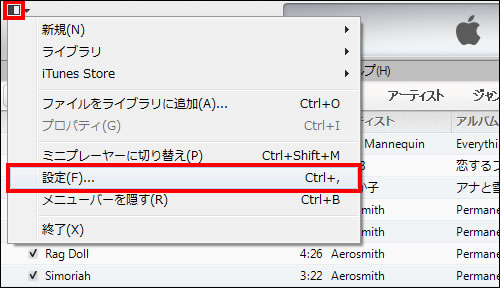
上部のタブから【一般】を選択し、ソース(マッキントッシュの場合は表示)の中にある【インターネットラジオ】にチェックを入れます。最後に【OK】ボタンをクリックしてください。
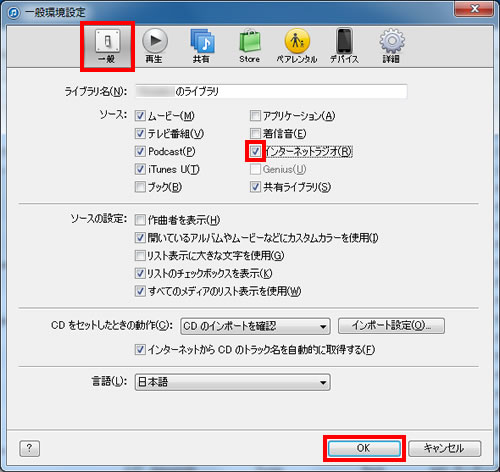
インターネットラジオ局を表示する
表示方法を切り替えるボタンが並んでいる中に、新たに【インターネット】という項目が増えていますので、そちらをクリックしてください。
ラジオ局がジャンル別にまとめられていますので、聴きたいものを選んでクリックします。
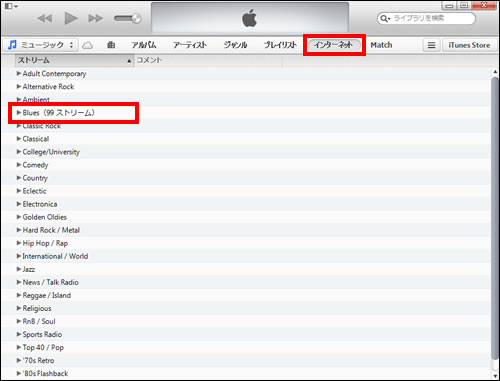
ラジオ局を選んで再生する
ジャンルを選ぶと、ラジオ局の一覧が表示されます。ラジオ局を選んでクリックするとストリーミング放送が再生されます。
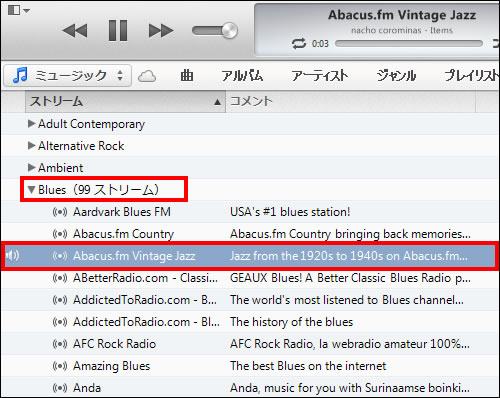
お気に入りのラジオ曲をプレイリストに追加する
インターネットラジオ局は多数あるため、毎回探すのは面倒です。そこで、お気に入りのラジオ局を選んでプレイリストに登録しておきましょう。
あらかじめラジオ局を登録するプレイリストを作っておきます。登録したいラジオ局を選択した状態で、右方向にドラッグしていくとプレイリストの一覧が表示されます。
ラジオ局を登録するプレイリストの上にドロップすることで、登録することができます。
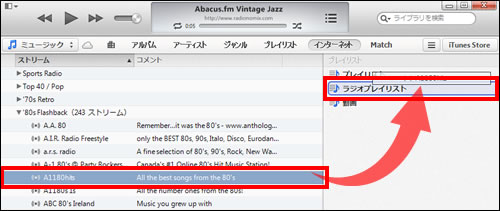
リストに無いインターネット放送を直接指定して聴く
iTunesでは、一覧の中に無いインターネット放送を直接指定していして聴くことができます。
ウィンドウズの場合はショートカットの[Ctrl] + [B]キーを押してメニューを表示。【ファイル】をプルダウンして【ストリームを聞く】をクリックしてください。マッキントッシュの場合は、メニューバーの【ファイル】をプルダウンして【ストリームを聞く】をクリックしてください。
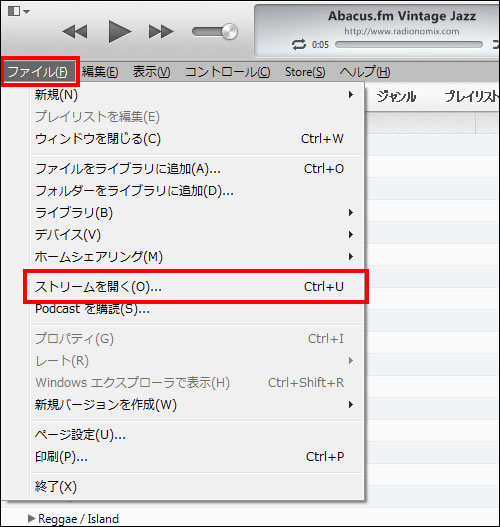
サブウインドウが表示されますので、URLと書かれたフォームにインターネット放送またはオーディオファイルの完全なURLを入力。最後に【OK】ボタンをクリックしてください。
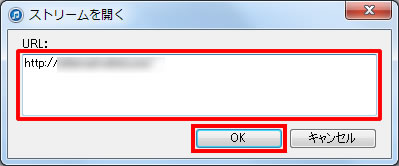
|
|
|
基本操作
| ・インストールと初期設定 |
| ・アカウントの取得 |
| ・音楽CDやファイルから楽曲を読み込む |
| ・初めてPCにiPhoneを接続する |
| ・音楽を再生する |
| ・iTunesのアップデート方法 |
| ・iTunesで世界中のインターネットラジオを聴く |
| ・iTunesをミニプレーヤーで操作する |
| ・Podcastを購読する |
| ・動画を読み込む |




